En este post veremos los distintos pasos a realizar para configurar el Wake on LAN (WOL) en un equipo Windows.
Esta configuración funciona en Windows 10 y versiones anteriores como Windows 8, 7, etc...
Windows: Wake on lan configurar: BIOS/UEFI
En primer lugar, deberemos entrar en la BIOS/UEFI del equipo y buscar la opción de Wake-on-lan.
Esta opción suele estar dentro del apartado de "Power Management" o en la parte de la configuración de la NIC.
Si no recuerdas como entrar en la BIOS/UEFI de tu equipo, este artículo te será de ayuda:
Windows: Wake on lan configurar: NIC en Windows
Si accedemos a las propiedades de la tarjeta de red en Windows, y nos dirigimos a las opciones avanzadas, podemos ver la opción de "Activar Magic Packet" o en inglés: "Wake on Magic Packet"
Propiedades sobre la Ethernet, botón: "Configurar":
"Opciones avanzadas", "Activar Magic Packet"
Además, en la pestaña de "Administración de energía", deberemos marcar las opciones:
"Permitir que este dispositivo reactive el equipo"
Podemos verificar que adaptadores pueden despertar el equipo, ejecutando:
powercfg -devicequery wake_armed
Después de ejecutar este comando, deberíamos ver nuestra tarjeta de red:
Windows: Wake on lan configurar: Deshabilitar inicio rápido
La opción de inicio rápido que está activada por defecto, podría impedir que funciona correctamente el Wake-on-lan.
Para deshabilitar el inicio rápido, podemos utilizar este artículo:
Windows: Wake on lan configurar: Servicio TCP/IP simple
El servicio "Servicio TCP/IP simple" habilita el puerto 7 y 9.
Podemos instalar este servicio desde PowerShell, ejecutando:
optionalfeatures.exe
Una vez instalado, veremos el servicio "Servicios simples de TCP/IP" configurado como automático.
services.msc:
Windows: Wake on lan configurar: Firewall de Windows
Otro elemento que podría interferir en que funcione correctamente el wake on lan es el Firewall de Windows.
El puerto que debemos permitir en el Firewall de Windows es el 9 UDP
Para configurar la regla, bastará con abrir la consola msc del firewall de windows ejecutando: wf.msc
A partir de aquí, deberemos configurar una regla de entrada con el puerto 9 UDP
Windows: Wake on lan configurar: Lanzar magic packet
Para lanzar el magic-packet y despertar la NIC, bastará con utilizar algún software para ello.
Aquí tenéis un ejemplo:





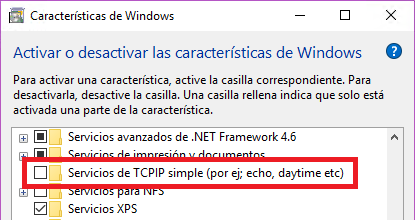


No hay comentarios:
Publicar un comentario